حل مشکلات با عدم دسترسی مشتری از راه دور دسکتاپ
هنگام استفاده از RDP در رایانه ای که در حال اجرای سیستم عامل ویندوز است، به دلایلی یک خطا در مورد عدم وجود مجوز های مشتری از دسک تاپ از راه دور رخ می دهد. علاوه بر این در مقاله ما در مورد علل و روش های از بین بردن چنین پیام صحبت می کنند.
محتوا
راه حل برای حل این خطا
این خطا بدون در نظر گرفتن نسخه سیستم عامل به دلیل عدم دسترسی مجوز در کامپیوتر مشتری رخ می دهد. گاهی اوقات همان پیام را می توان به دلیل ناتوانی در دستیابی مجوز جدید مشاهده کرد، زیرا قبلا ذخیره شده بود.
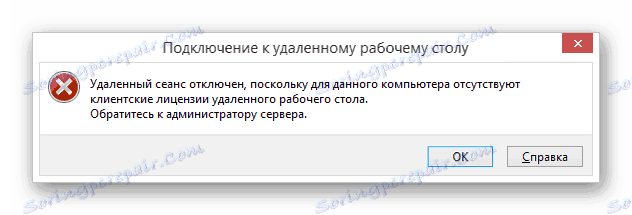
روش 1: حذف شاخه های رجیستری
اولین روش حذف برخی کلید های رجیستری مربوط به پروانه های RDP است. با تشکر از این رویکرد، ممکن است به روز رسانی مجوز موقت و در عین حال خلاص شدن از مشکلات مربوط به ذخیره سازی نوشته های منسوخ شده.
- در صفحه کلید، از کلید ترکیبی "Win + R" استفاده کنید و به پرس و جو بعدی وارد شوید.
regedit - در رجیستری، شاخه "HKEY_LOCAL_MACHINE" را گسترش دهید و به قسمت "SOFTWARE" بروید .
- در یک سیستم عامل 32 بیتی، به پوشه Microsoft بروید و به پایین فهرست MSLicensing بروید .
- راست کلیک بر روی خط با پوشه مشخص شده و "حذف" را انتخاب کنید .
توجه: فراموش نکنید که یک کپی از کلید های قابل تغییر را ایجاد کنید.
- فرآیند حذف باید به صورت دستی تایید شود.
- در مورد یک سیستم عامل 64 بیتی، تنها تفاوت این است که پس از رفتن به بخش «نرم افزار» ، شما باید علاوه بر این دایرکتوری Wow6432Node را باز کنید. گام های باقی مانده کاملا شبیه به بالا است.
- قبل از ادامه به کامپیوتر خود راه اندازی کنید.
همچنین ببینید: چگونه کامپیوتر را راه اندازی مجدد کنید
- اکنون، برای جلوگیری از عود خطا، سرویس گیرنده "به عنوان مدیر" را اجرا کنید. این فقط برای اولین بار باید انجام شود.
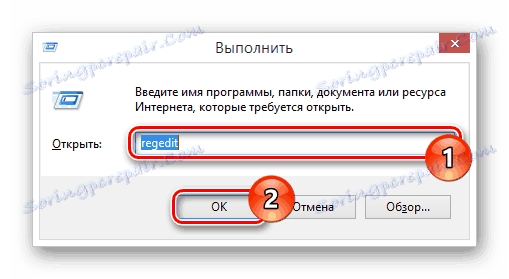
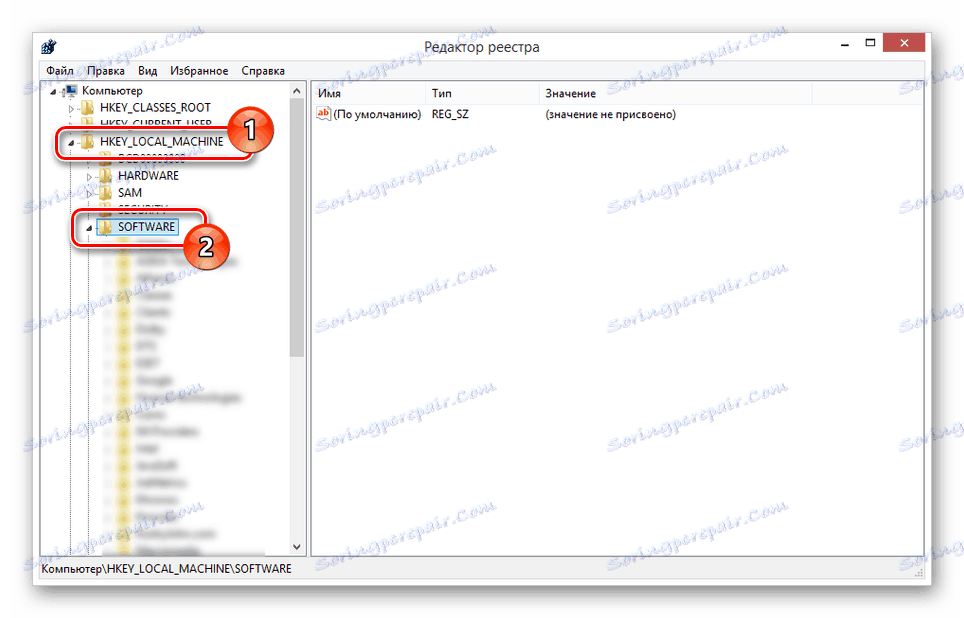
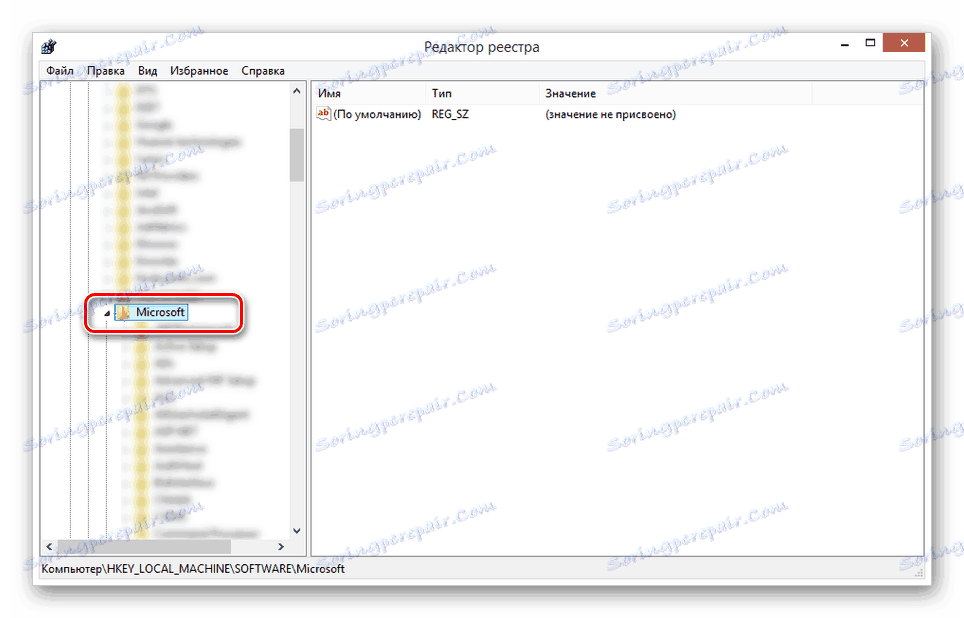
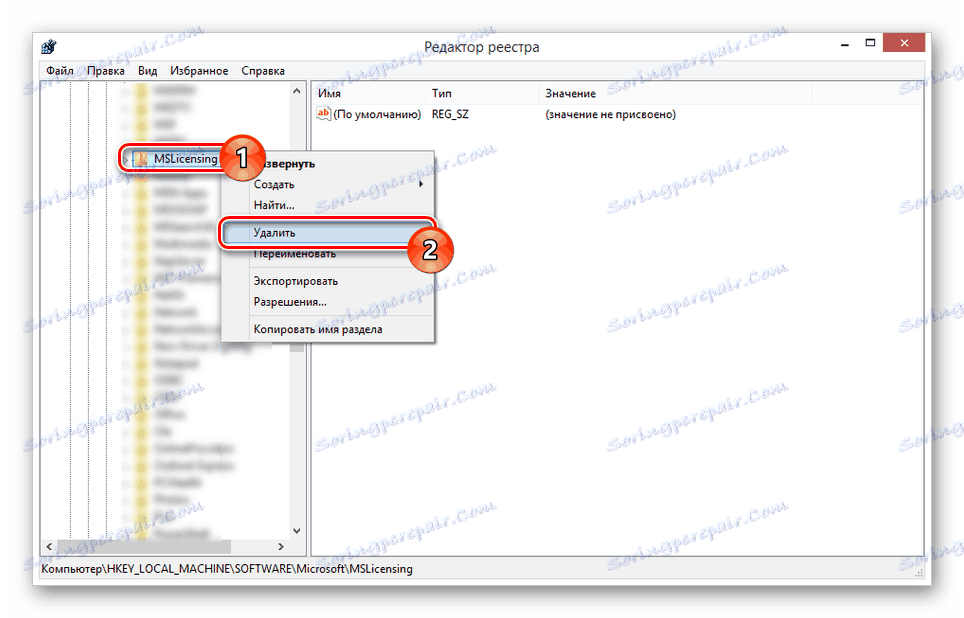
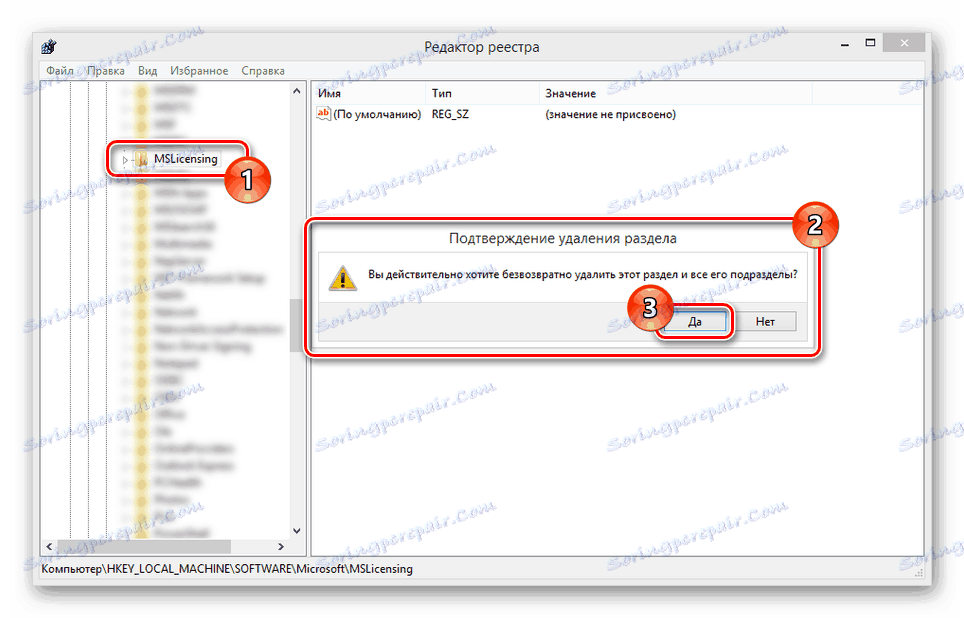
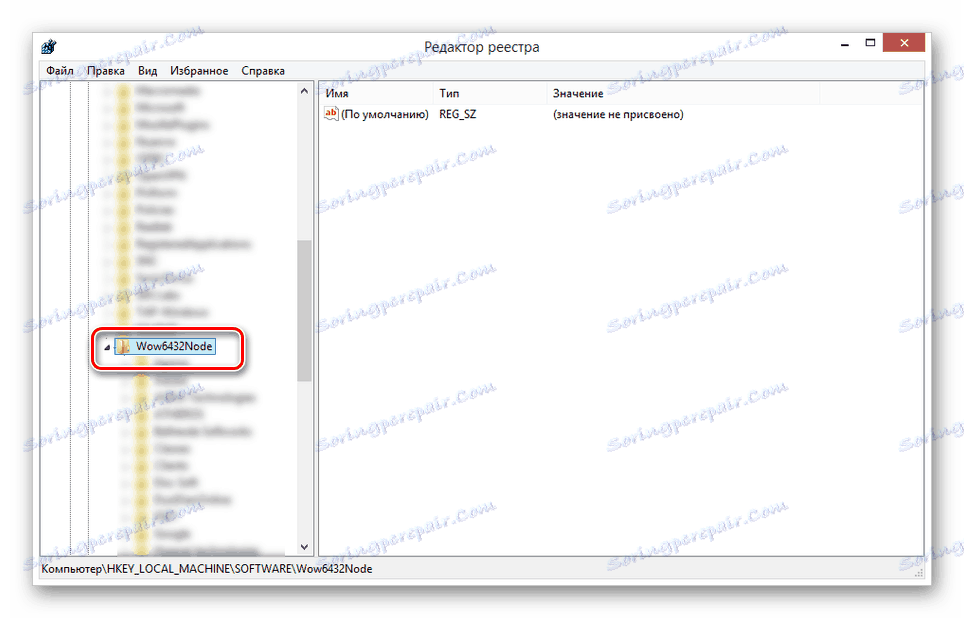
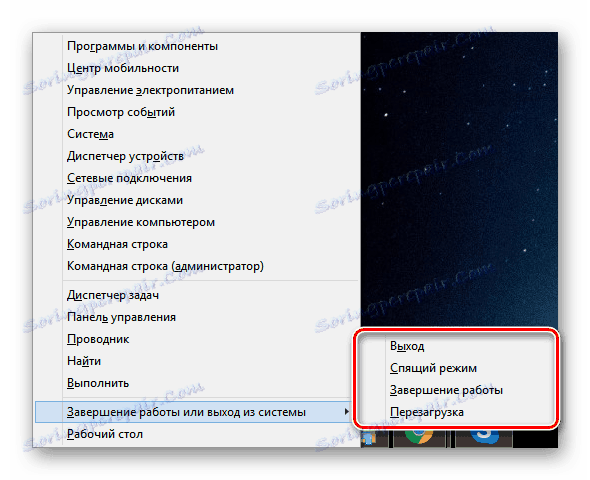
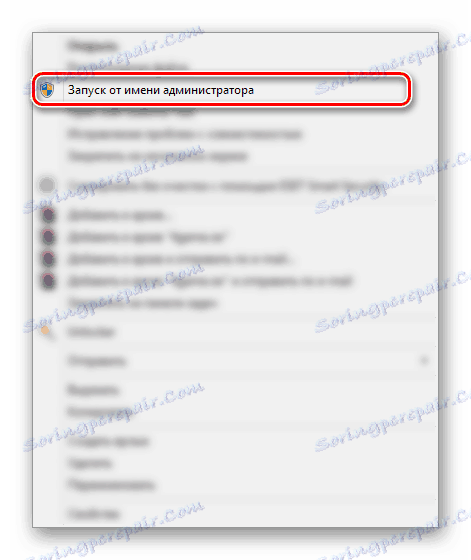
اگر همه چیز را به درستی انجام دادید، عملیات RDP با ثبات ادامه خواهد یافت. در غیر این صورت، به بخش بعدی مقاله بروید.
روش 2: شاخه های رجیستری را کپی کنید
اولین روش برای رفع مشکل عدم وجود یک مجوز کلاینت از راه دور دسک تاپ در تمام نسخه های ویندوز مؤثر است، که مخصوصا برای ده . شما می توانید خطا را با انتقال کلید های رجیستری از دستگاه در حال اجرا تعمیر کنید ویندوز 7 یا 8 در رایانه شما
همچنین ببینید: RDP 8 / 8.1 را در ویندوز 7 فعال کنید
- مطابق دستورالعمل های اولین روش در رایانه ای با Win 7، رجیستری را باز کرده و شاخه MSLicensing را پیدا کنید. با کلیک راست بر روی این بخش و انتخاب "صادرات" را کلیک کنید.
- هر مکان مناسب برای ذخیره فایل را مشخص کنید، نام مورد نظر خود را وارد کنید و دکمه Save را بزنید.
- فایل ایجاد شده را به رایانه اصلی خود منتقل کنید و روی آن دوبار کلیک کنید.
- از طریق پنجره اعلان، با کلیک بر روی دکمه "بله" واردات را تأیید کنید.
- اگر موفقیت آمیز باشد، شما یک اعلان دریافت خواهید کرد و اکنون شما نیاز به راه اندازی مجدد کامپیوتر دارید.
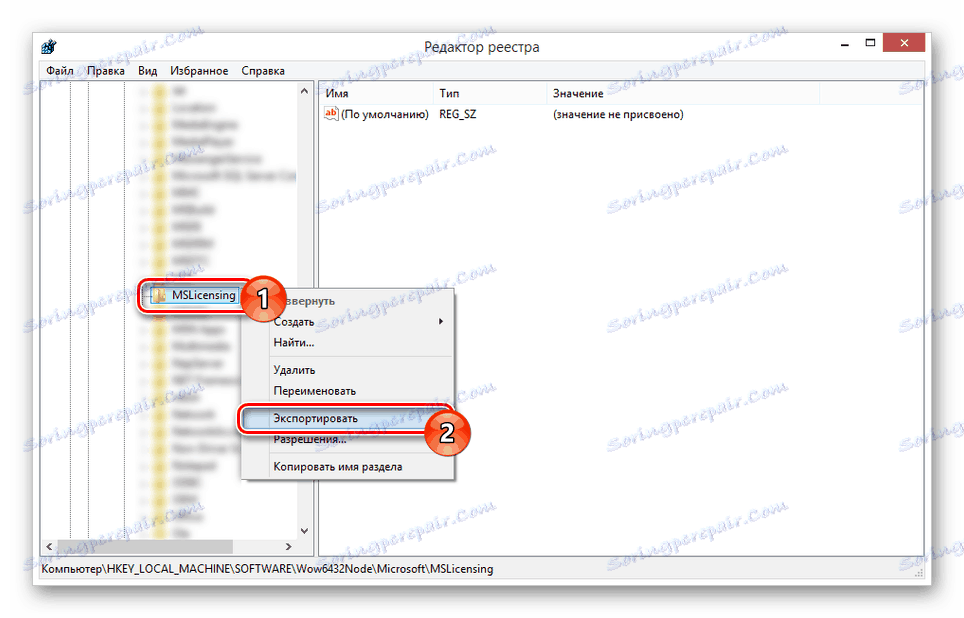
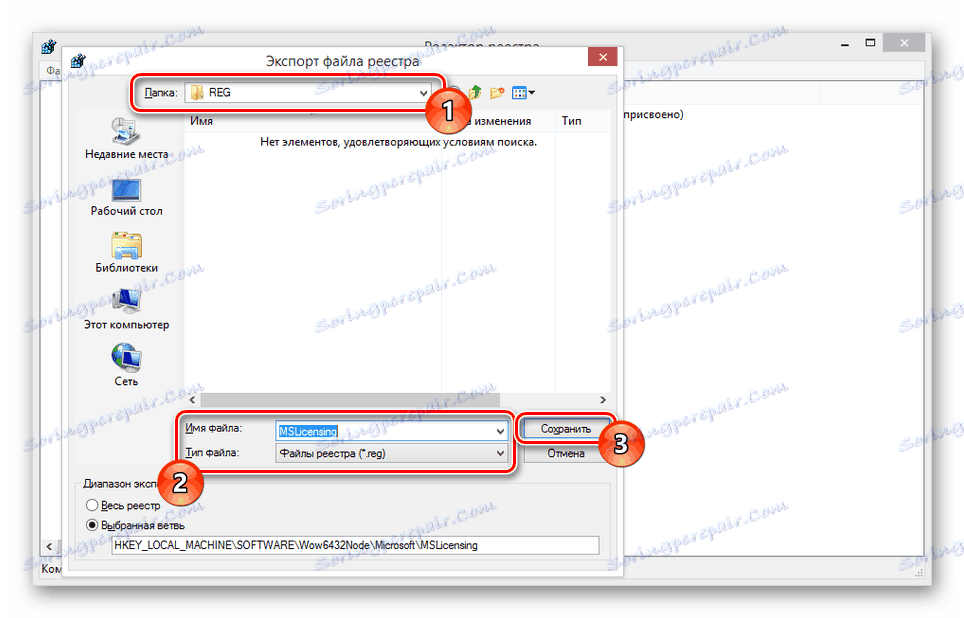
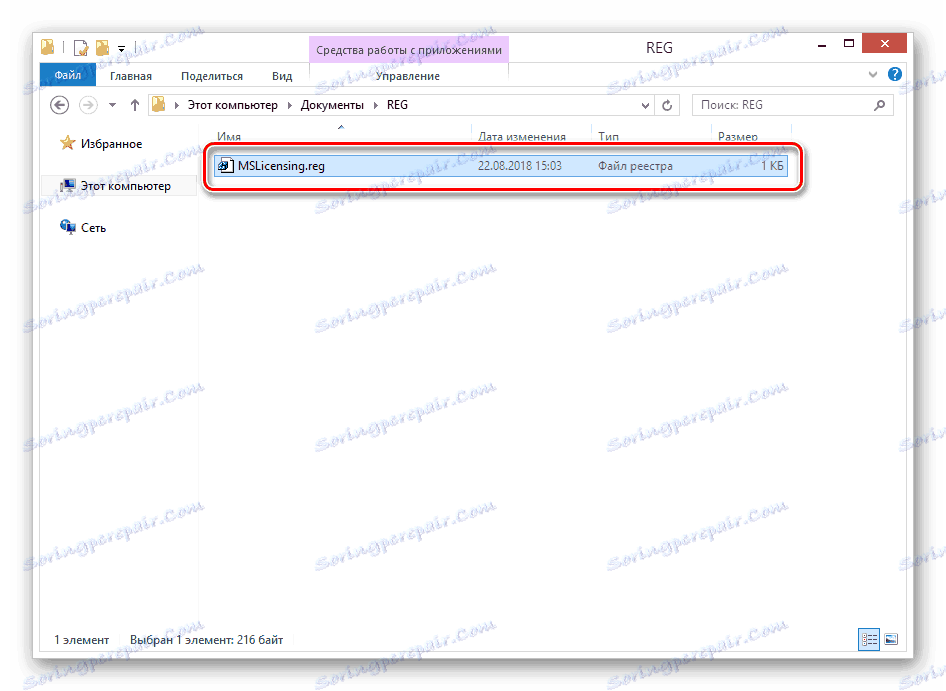
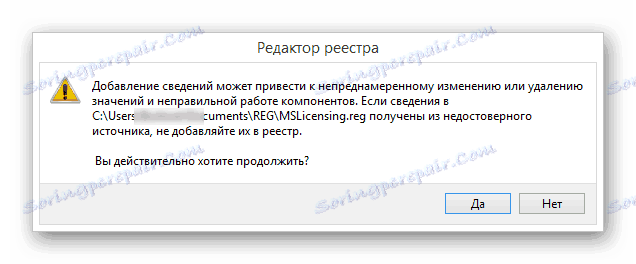
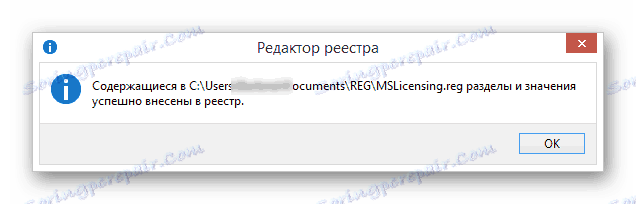
توجه: با وجود تفاوت در نسخه های سیستم عامل، کلید های رجیستری به درستی کار می کنند.
پس از انجام مراحل توصیف شده در این دستورالعمل، خطا باید ناپدید شود.
نتیجه گیری
این روش ها به شما امکان می دهد از اکثریت خطا در مورد فقدان مجوز های مشتری خلاص شوید، اما هنوز هم همیشه نیستید. اگر این مقاله به شما در حل مشکل کمک نمیکند، سؤالاتتان را در نظر ما مطرح کنید.